Kiểu gõ VNI có dấu là kiểu gõ cũng phổ biến khi như bạn gõ Telex có dấu trên máy tính. Và để gõ được kiểu VNI trên máy tính thì người dùng cần có công cụ gõ tiếng Việt như Unikey hay Vietkey chẳng hạn, rồi thiết lập kiểu gõ đúng với kiểu gõ VNI để gõ được chữ tiếng Việt có dấu. Có rất nhiều người chưa biết cách gõ VNI trong Windows để soạn thảo văn bản trên máy tính, gửi email, nhắn tin trên Facebook,… thì có thể tham khảo bài hướng dẫn dưới đây của Quản trị mạng.
- Cách gõ tiếng Việt trong Photoshop
- Khắc phục lỗi Unikey không gõ được tiếng Việt
- Cách sửa lỗi gõ tiếng Việt trên Word, Excel
- Làm thế nào để gõ tiếng Việt trên Windows 10
Hướng dẫn gõ VNI tiếng Việt có dấu
Bước 1:
Trước hết bạn cần cài Unikey để gõ chữ tiếng Việt trên máy tính. Sau đó bạn mở giao diện của Unikey rồi chọn Bảng mã là VNI Windows.
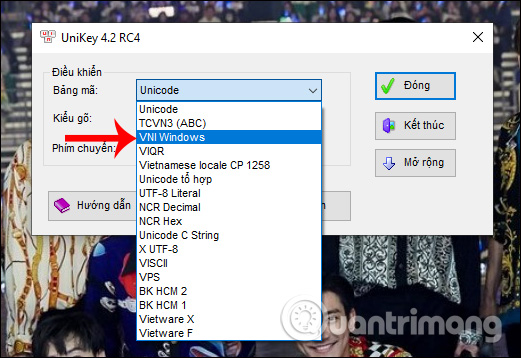
Phần kiểu gõ bạn chuyển thành VNI.
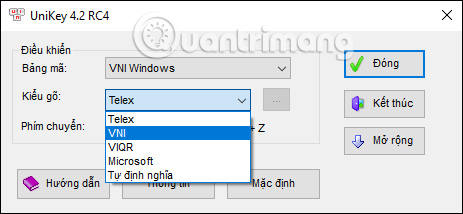
Bước 2:
Tiếp đến người dùng cần chuyển font chữ của hệ thống máy tính sang tiếng Anh.

Bước 3:
Mở Word rồi tiến hành chỉnh bảng mã. Người dùng cần phải nhớ chọn bảng mã nào thì phải đi đúng với font chữ đó. Như vậy mới gõ được chữ có dấu tiếng Việt mà không bị lỗi chính tả.
- Bảng mã Unicode chứa các font chữ thông dụng như: Time News Roman, Tahoma, Arial, Courier…
- Bảng mã VNI Windows gồm các font chữ thông dụng là chữ VNI đứng đầu như: VNI-Times…
- Bảng mã TCVN3 (tiêu chuẩn Việt Nam 3): chứa các font chữ có ký tự .vn đứng đầu như: Vntime, VnTimeH…
Trong mục font trên Word chúng ta chọn font chữ bắt đầu bằng VNI. Nếu người dùng chưa có bộ font chữ VNI thì tải link dưới đây.

Sau đó chúng ta nhập nội dung văn bản là xong.
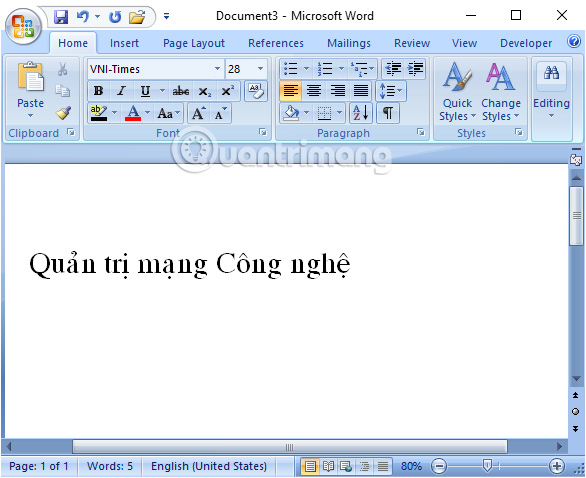
Cách gõ tiếng Việt kiểu VNI
| Dấu - chữ | Gõ phím | Ví dụ |
| sắc | 1 | ha1 > há |
| huyền | 2 | he2 > hè |
| hỏi | 3 | ha3 > hả |
| ngã | 4 | nga4 > ngã |
| nặng | 5 | ha5 > hạ |
| â | a6 | a6m > âm |
| ê | e6 | e6m > êm |
| ô | o6 | o6n > ôn |
| ư | u7 | tu7 > tư |
| ơ | o7 | pho7 > phơ |
| ă | a8 | a8n > ăn |
| đ | d9 | d9i > đi |
| xóa dấu | 0 | e11 > e1 |
| tắt dấu | gõ lặp \ | a\1 > a1 |
 Công nghệ
Công nghệ  AI
AI  Windows
Windows  iPhone
iPhone  Android
Android  Học IT
Học IT  Download
Download  Tiện ích
Tiện ích  Khoa học
Khoa học  Game
Game  Làng CN
Làng CN  Ứng dụng
Ứng dụng 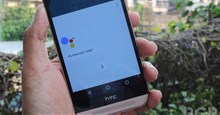




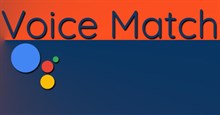

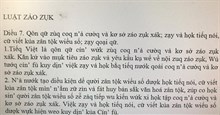











 Linux
Linux  Đồng hồ thông minh
Đồng hồ thông minh  macOS
macOS  Chụp ảnh - Quay phim
Chụp ảnh - Quay phim  Thủ thuật SEO
Thủ thuật SEO  Phần cứng
Phần cứng  Kiến thức cơ bản
Kiến thức cơ bản  Lập trình
Lập trình  Dịch vụ công trực tuyến
Dịch vụ công trực tuyến  Dịch vụ nhà mạng
Dịch vụ nhà mạng  Quiz công nghệ
Quiz công nghệ  Microsoft Word 2016
Microsoft Word 2016  Microsoft Word 2013
Microsoft Word 2013  Microsoft Word 2007
Microsoft Word 2007  Microsoft Excel 2019
Microsoft Excel 2019  Microsoft Excel 2016
Microsoft Excel 2016  Microsoft PowerPoint 2019
Microsoft PowerPoint 2019  Google Sheets
Google Sheets  Học Photoshop
Học Photoshop  Lập trình Scratch
Lập trình Scratch  Bootstrap
Bootstrap  Năng suất
Năng suất  Game - Trò chơi
Game - Trò chơi  Hệ thống
Hệ thống  Thiết kế & Đồ họa
Thiết kế & Đồ họa  Internet
Internet  Bảo mật, Antivirus
Bảo mật, Antivirus  Doanh nghiệp
Doanh nghiệp  Ảnh & Video
Ảnh & Video  Giải trí & Âm nhạc
Giải trí & Âm nhạc  Mạng xã hội
Mạng xã hội  Lập trình
Lập trình  Giáo dục - Học tập
Giáo dục - Học tập  Lối sống
Lối sống  Tài chính & Mua sắm
Tài chính & Mua sắm  AI Trí tuệ nhân tạo
AI Trí tuệ nhân tạo  ChatGPT
ChatGPT  Gemini
Gemini  Điện máy
Điện máy  Tivi
Tivi  Tủ lạnh
Tủ lạnh  Điều hòa
Điều hòa  Máy giặt
Máy giặt  Cuộc sống
Cuộc sống  TOP
TOP  Kỹ năng
Kỹ năng  Món ngon mỗi ngày
Món ngon mỗi ngày  Nuôi dạy con
Nuôi dạy con  Mẹo vặt
Mẹo vặt  Phim ảnh, Truyện
Phim ảnh, Truyện  Làm đẹp
Làm đẹp  DIY - Handmade
DIY - Handmade  Du lịch
Du lịch  Quà tặng
Quà tặng  Giải trí
Giải trí  Là gì?
Là gì?  Nhà đẹp
Nhà đẹp  Giáng sinh - Noel
Giáng sinh - Noel  Hướng dẫn
Hướng dẫn  Ô tô, Xe máy
Ô tô, Xe máy  Tấn công mạng
Tấn công mạng  Chuyện công nghệ
Chuyện công nghệ  Công nghệ mới
Công nghệ mới  Trí tuệ Thiên tài
Trí tuệ Thiên tài